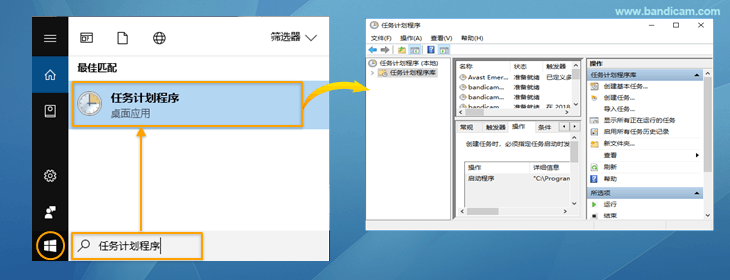Bandicam定時錄制功能
Bandicam定時錄制可以在預定的時間自動進行屏幕錄制,可以自定義設置錄屏的開始時間,結(jié)束時間,時長,重復(每天 / 每周),錄制目標等。 (要在Bandicam未運行時使用 “定時錄制” 功能,請參閱 “任務計劃程序定時錄制” 幫助頁面。)

Bandicam 的 “定時錄制功能” 使用方法如下
第一步
在 Bandicam [常規(guī)] 點擊 “定時錄制的設置” 或右上角點擊 “時鐘” 圖標。
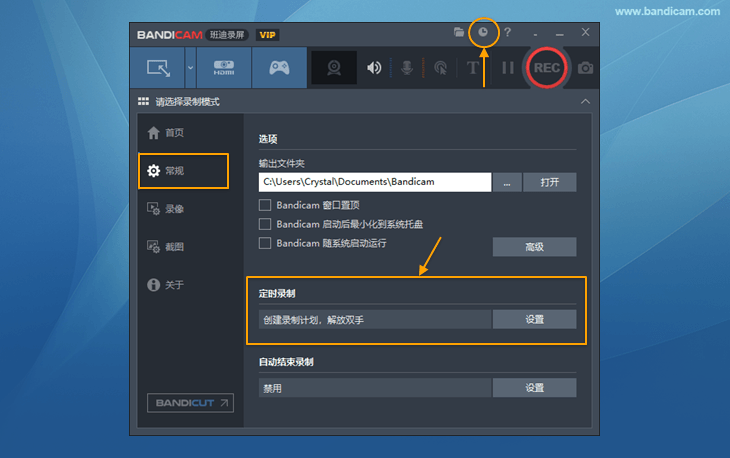
第二步
在彈出 [錄制計劃列表] 窗口的下方點擊 “新建” 。(最多能100個計劃)
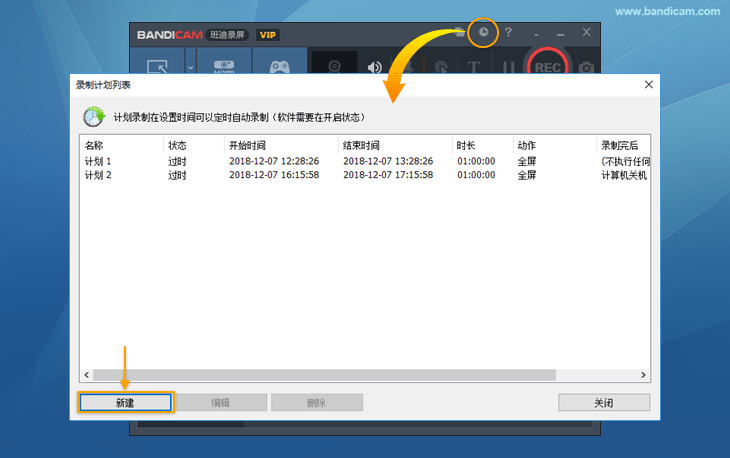
第三步
在彈出 [定時錄制] 窗口,點擊 “開啟” ,然后設置要錄制視頻的準確錄制的起止時間,也可固定錄制時長,并選擇錄制目標,有全屏,選區(qū)錄制,當前(之前錄制的區(qū)域)三種選擇。設置完后點擊確定。

- 文件名:輸入錄制視頻及錄制計劃的名稱。比如-來自星星的你電視劇
- 開啟:點開啟可以使用定時錄制功能。
- 重復:可以根據(jù)需要自行選擇單次或者每天/每周按設置的時間錄制。
- 開始時間:設置為開始錄制的絕對時間。
- 結(jié)束時間:設置為結(jié)束錄制的絕對時間。
- 時長設置:可以設置為固定錄制時長。
- 錄制目標:選擇錄制區(qū)域,有(當前),全屏,選取錄制 三種選項。
- (當前):根據(jù)定時錄制之前使用的錄制模式來進行定時錄制,比如最后使用追隨鼠標模式,則以追隨鼠標模式來進行定時錄制,如最后使用設備錄制模式,則以設備錄制模式來進行定時錄制。
- 全屏:定時錄制電腦全屏。
- 選區(qū)錄制:選擇你想錄制的區(qū)域,是矩形窗口模式進行錄制。
- 錄制完后:錄制完成后有不執(zhí)行任何操作,退出Bandicam,計算機關機以及將電腦休眠四種選項。
使用 “Bandicam 定時錄制” 時的注意事項
- Bandicam 的定時錄制功能僅在 “運行 Bandicam 時” 有效。
- 如果顯示器被關閉,將沒有屏幕可錄制,因此預約錄制功能將不起作用。
- 如果計算機被鎖定或處于睡眠模式,將沒有可錄制的屏幕,因此無法進行預定錄制。
- 對于遠程計算機,如果遠程連接丟失,將沒有屏幕可供錄制,因此無法進行預定錄制。
- 如果您想在 Bandicam 未運行時使用定時錄制功能,或者您希望在每次打開計算機時自動進行錄制,請參考 “使用任務計劃程序定時錄制” 方法。
- 如果要始終確認 Bandicam 的錄制狀態(tài),請將 Bandicam 圖標設置為始終在系統(tǒng)托盤中可見
 。
。